Ramai pengguna kadang-kadang mahu menetapkan kata laluan untuk akaun pentadbir Windows. Keperluan sedemikian mungkin timbul kerana beberapa sebab, seperti, misalnya, pengguna adalah pentadbir rangkaian tempatan di syarikat dan dia perlu melindungi tetapan Windows dari pengguna biasa; pemilik komputer mempunyai anak yang juga perlu menyekat akses ke sumber komputer.
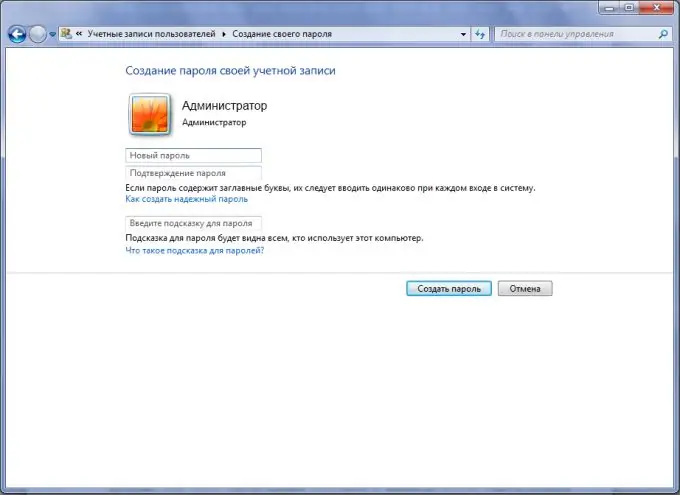
Arahan
Langkah 1
Pertama, log masuk ke Windows sebagai pentadbir komputer.
Langkah 2
Pergi ke Windows Control Panel. Untuk melakukan ini, buka item menu berikut: "Mula" -> "Tetapan" -> "Panel Kawalan".
Langkah 3
Pilih Akaun Pengguna. Di tetingkap yang terbuka, klik "Akaun Pengguna" sekali lagi.
Langkah 4
Seterusnya, anda perlu mengklik butang "Urus akaun lain". Kemudian pilih akaun pentadbir.
Langkah 5
Pilih "Buat Kata Laluan".
Langkah 6
Di bidang "Masukkan kata laluan baru" anda mesti memasukkan kata laluan yang anda inginkan. Ia perlu diulang di medan lain yang disebut "Masukkan kata laluan untuk pengesahan". Agar tidak melupakan kata laluan anda, masukkan petunjuk di bidang yang sesuai. Setelah memasukkan dan mengesahkannya, anda mesti mengklik butang "Buat kata laluan". Sekiranya kedua-dua kali dinyatakan sama, maka kata laluan akan ditetapkan. Jika tidak, anda perlu memasukkan semula kata laluan dan pengesahannya.
Langkah 7
Sekiranya langkah 6 berjaya diselesaikan, maka pada masa ini anda akan diminta untuk melindungi dokumen anda di komputer dari serangan oleh pengguna lain. Pilih item yang paling sesuai dengan anda. Dengan cara mudah ini, anda menetapkan kata laluan sendiri. Untuk memeriksa kejayaan operasi, mulakan semula komputer anda.






